Основные настройки принтера Epson L110 в Windows
Основные настройки в Windows
Выберите файл для печати.
Откройте окно драйвера принтера.
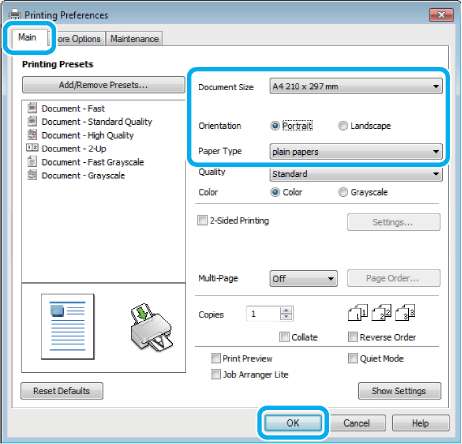
Перейдите на вкладку Main (Главное).
Выберите подходящее значение параметра Document Size (Размер документа). Вы также можете задать пользовательский размер бумаги. Подробности см. в интерактивной справке.
Выберите ориентацию печати: Portrait (Книжная) (Книжная) или Landscape (Альбомная) (Альбомная).
При печати на конвертах установите значение Landscape (Альбомная).
Выберите подходящее значение параметра Paper Type (Тип бумаги).
Качество печати настраивается автоматически в соответствии со значением, выбранным для параметра Paper Type (Тип бумаги).
Щелкните OK, чтобы закрыть окно настроек принтера.
Распечатайте выбранный файл.
Основные настройки устройства в Mac OS X
В этом разделе иллюстрации для драйвера принтера сделаны в Mac OS X 10.7.
Выберите файл для печати.
Откройте диалоговое окно Print (Печать).
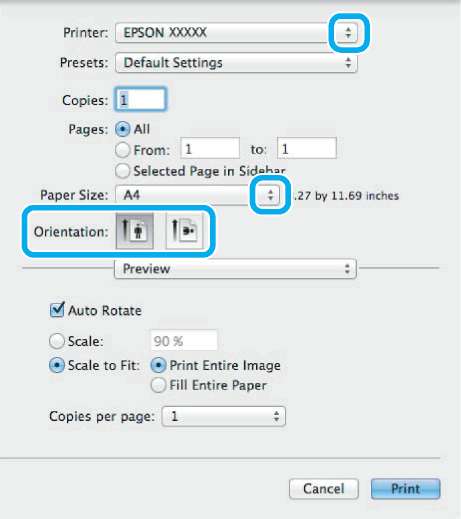
Если утилита Status Monitor отображается в упрощенном виде, нажмите кнопку Show Details (Показать подробности) (для Mac OS X 10.7) или кнопку d (для Mac OS X 10.6 или 10.5), чтобы раскрыть список.
Выберите используемое устройство для параметра Printer (Принтер).
В некоторых приложениях часть элементов этого диалогового окна могут быть недоступны. В этом случае в меню File (Файл) вашего приложения щелкните Page Setup (Парам. стр.) и затем выполните нужные настройки.
Выберите подходящее значение параметра Paper Size (Размер бумаги).
Выберите подходящее значение параметра Orientation (Ориентация).
При печати на конвертах установите альбомную ориентацию.
В раскрывающемся меню выберите Print Settings (Настройки печати).
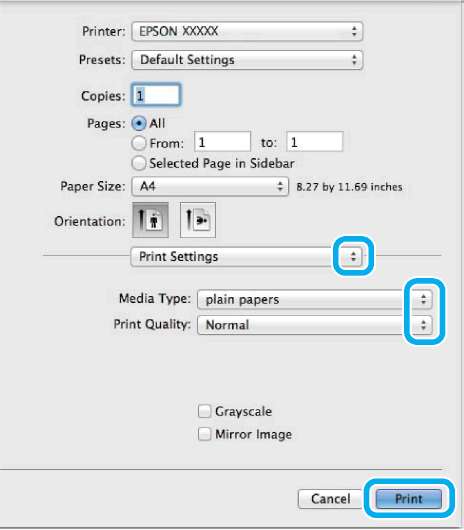
Выберите подходящее значение параметра Media Type (Тип носителя).
Щелкните Print (Печать), чтобы начать печать.
Отмена печати
Чтобы остановить печать, выполните инструкции соответствующего раздела.
Использование кнопки устройства
Нажмите на кнопку y для отмены текущей печати.
В Windows
Вы не можете удалить задание, уже полностью отосланное на устройство. Для этого удалите задание с помощью устройства.
Запуск EPSON Status Monitor 3.
Нажмите кнопку Print Queue (Очередь на печать). Откроется окно Windows Spooler.
Правой кнопкой мыши щелкните по заданию, которое хотите отменить, и выберите Cancel (Отмена).
В Mac OS X
Сделайте следующее для отмены задания печати.
В Dock щелкните по значку вашего устройства.
В списке Document Name (Имя документа) выберите нужный документ. Щелкните кнопку Delete (Удалить), чтобы отменить задание печати.
 <<<назад
далее>>>
<<<назад
далее>>>
при использовании материалов ссылка на сайт компании awella.ru обязательна
Помогла информация на сайте ? Оставьте отзыв о работе нашей компании ! Это можно сделать в яндекс браузере и это простимулирует работников нашей компании (ответственные получат бонусы), которые собирали ее для вас! Спасибо !
|